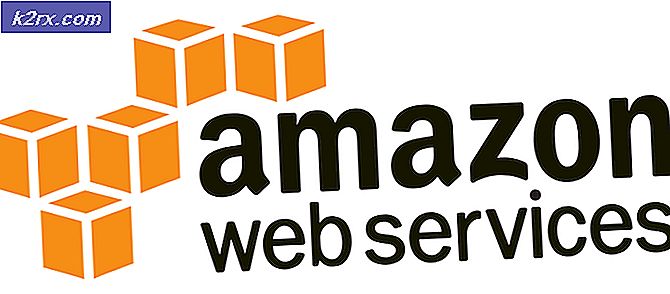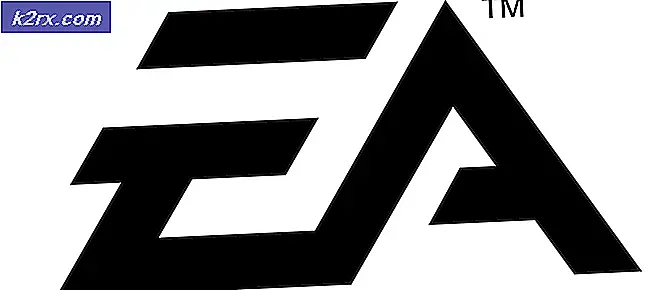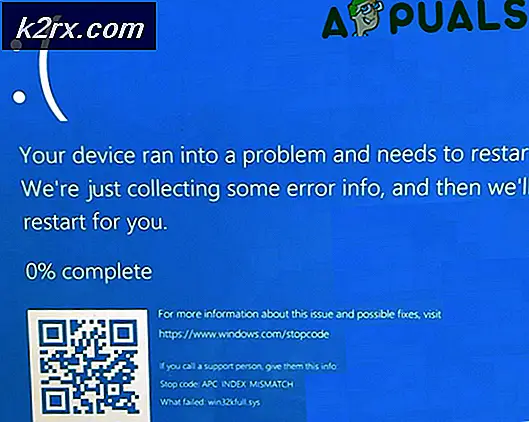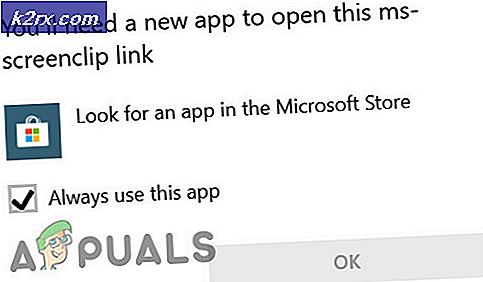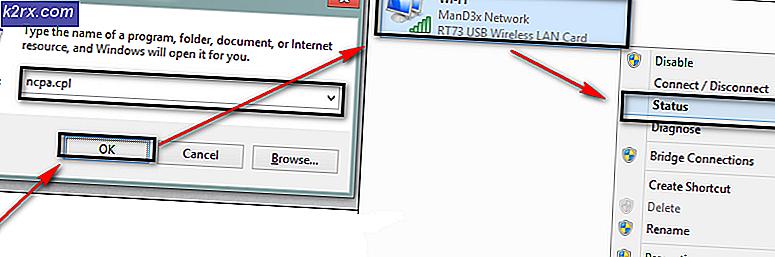Perbaiki: Kesalahan Penginstalan Printer 0x000003eb
Kesalahan 0x000003eb adalah kesalahan konektivitas / pemasangan printer. Ada banyak utas di internet dengan alur kerja dan perbaikan, karena saya belum mencoba semuanya; Saya hanya akan membuat daftar orang-orang yang telah bekerja untuk saya.
Yang penting untuk diperhatikan adalah nomor kesalahan; bukan pesan kesalahan karena pesan ini bervariasi tergantung pada sistem operasi.
Secara umum, kesalahan menyatakan Tidak dapat menginstal printer. Operasi tidak dapat diselesaikan (error 0x000003eb)
Yang pertama dan paling penting adalah driver printer Anda. Pastikan drive yang Anda miliki adalah yang benar untuk versi printer Anda.
Metode 1: Periksa Layanan Windows Installer
1. Tahan kunci windows dan tekan R ATAU Klik Mulai -> Ketik Jalankan dan Pilih Jalankan
Kemudian di dialog jalankan:
2. Ketik services.msc dan klik OK
3. Sekarang dari daftar layanan, cari dan pilih Layanan Windows Installer, klik kanan padanya dan atur status ke Otomatis dan Mulai
TIP PRO: Jika masalahnya ada pada komputer Anda atau laptop / notebook, Anda harus mencoba menggunakan Perangkat Lunak Reimage Plus yang dapat memindai repositori dan mengganti file yang rusak dan hilang. Ini berfungsi dalam banyak kasus, di mana masalah ini berasal karena sistem yang rusak. Anda dapat mengunduh Reimage Plus dengan Mengklik di Sini4. Kemudian nyalakan kembali komputer Anda dan jalankan penginstalan penggerak printer lagi.
Ini harus memperbaiki masalah; jika tidak melanjutkan ke Metode 2
Metode 2: Hapus driver lama dan instal ulang
1. Klik Mulai Buka Perangkat & Pencetak
2. Klik untuk menyoroti printer Anda.
3. Klik Print Server Properties dari atas
4. Pilih tab Driver, lalu klik untuk menyoroti driver untuk printer lama dan pilih Hapus untuk setiap driver yang ditemukan.
Metode 3: Hapus Tombol Printer
Cadangkan pengaturan registri Anda.
lihat langkah-langkah di sini -> pengaturan registri cadangan
Setelah registri dicadangkan, hentikan layanan spooler cetak dari konsol layanan.
Sekarang kembali ke registry editor dan hapus kunci berikut:
HKEY_LOCAL_MACHINE \ SYSTEM \ CurrentControlSet \ Control \ Print \ Environments \ Windows NT x86 \ Driver \ Versi-3
HKEY_LOCAL_MACHINE \ SYSTEM \ CurrentControlSet \ Control \ Print \ Environments \ Windows x64 \ Driver \ Versi-3
Sekarang tahan kunci windows dan tekan R, ketik lintasan berikut di dialog jalankan:
C: \ Windows \ System32 \ spool \ drivers \ w32x86 \ 3 Di sini, ganti nama 3 menjadi 3.old.Mulai Print Spooler lagi dari konsol layanan, dan instal ulang printer Anda.
Setelah ini selesai, reboot PC Anda dan kemudian coba instal ulang.
TIP PRO: Jika masalahnya ada pada komputer Anda atau laptop / notebook, Anda harus mencoba menggunakan Perangkat Lunak Reimage Plus yang dapat memindai repositori dan mengganti file yang rusak dan hilang. Ini berfungsi dalam banyak kasus, di mana masalah ini berasal karena sistem yang rusak. Anda dapat mengunduh Reimage Plus dengan Mengklik di Sini
![Huion Pen tidak Berfungsi [Perbaikan]](http://k2rx.com/img/101379/huion-pen-not-working-fixes-101379.jpg)